เราครอบคลุมถึงวิธีการถอนการติดตั้ง Skype UWPแอปใน Windows 10 เกิดขึ้นได้อย่างไรเมื่อมี Skype เวอร์ชันอื่นที่เรียกว่า Skype for business และมันไม่ง่ายเลยที่จะกำจัดมันหากคุณติดตั้งลงในระบบของคุณ รุ่นนี้ยากที่จะแยกความแตกต่างจากที่อื่น คุณอาจติดตั้งโดยไม่ได้ตั้งใจจากแอป Microsoft store แต่คุณไม่สามารถถอนการติดตั้ง Skype for Business เช่นเดียวกับแอปอื่น ๆ ที่ติดตั้งจาก Microsoft Store นี่คือวิธีที่คุณสามารถกำจัดมันได้
ผู้ใช้ Office 365
หากคุณเป็นผู้ใช้ Office 365 คุณจะไม่สามารถทำได้ถอนการติดตั้ง Skype for Business ไม่มีวิธีแก้ไขปัญหานี้หากคุณไม่ต้องการลบ Office 365 ออกจากระบบของคุณ มันทำให้กรณีสำหรับการใช้ Office Suite แบบสแตนด์อะโลน หากคุณเป็นผู้ใช้ Office 365 และเบื่อกับ Skype สำหรับธุรกิจที่ทำงานอยู่ตลอดเวลาให้ข้ามไปที่ส่วนซ่อน Skype for Business เพื่อหาวิธีแก้ไข
ถอนการติดตั้ง Skype สำหรับธุรกิจ
สถานที่แรกในการตรวจสอบตำแหน่งที่จะถอนการติดตั้ง Skype for business คือแผงควบคุม แอพเวอร์ชันนี้เป็นแอพเดสก์ท็อป ในแผงควบคุมไปที่โปรแกรม> ถอนการติดตั้งโปรแกรม
ในรายการโปรแกรมที่ติดตั้งให้ค้นหา Skype for Business เลือกและคลิกที่ปุ่มถอนการติดตั้ง
หากคุณกำลังใช้งานแซนด์รุ่นเดียวOffice คุณจะไม่สามารถค้นหา Skype for Business ในรายการแอพที่ติดตั้ง หากต้องการถอนการติดตั้ง Skype สำหรับธุรกิจคุณต้องค้นหา Microsoft Office Suite ในรายการแอพที่ติดตั้งเลือกแล้วคลิกเปลี่ยน
อนุญาตให้ติดตั้ง Microsoft Office เพื่อเปิดใช้งาน เลือกตัวเลือกเพิ่มหรือลบคุณสมบัติและเมื่อมีรายการแอพต่างๆที่ติดตั้งโดยชุดนั้นให้ขยาย Skype for business จากดรอปดาวน์ถัดจากนั้นเลือกไม่พร้อมใช้งาน คลิกดำเนินการต่อและอนุญาตให้แอปทำงานได้ เมื่อเสร็จสิ้น Skype for business จะถูกลบออกจากระบบของคุณ

ซ่อน Skype สำหรับธุรกิจ
หากคุณกำลังใช้ Office 365 และไม่สามารถถอนการติดตั้ง Skype สำหรับธุรกิจคุณสามารถหยุดแอปไม่ให้ทำงานโดยอัตโนมัติเมื่อเริ่มต้นและเปิดในเบื้องหน้า
เปิด Skype เพื่อธุรกิจ คลิกปุ่มลูกศรเล็ก ๆ ถัดจากปุ่มล้อเฟืองบนหน้าจอหลักของแอพแล้วเลือกเครื่องมือ> ตัวเลือก
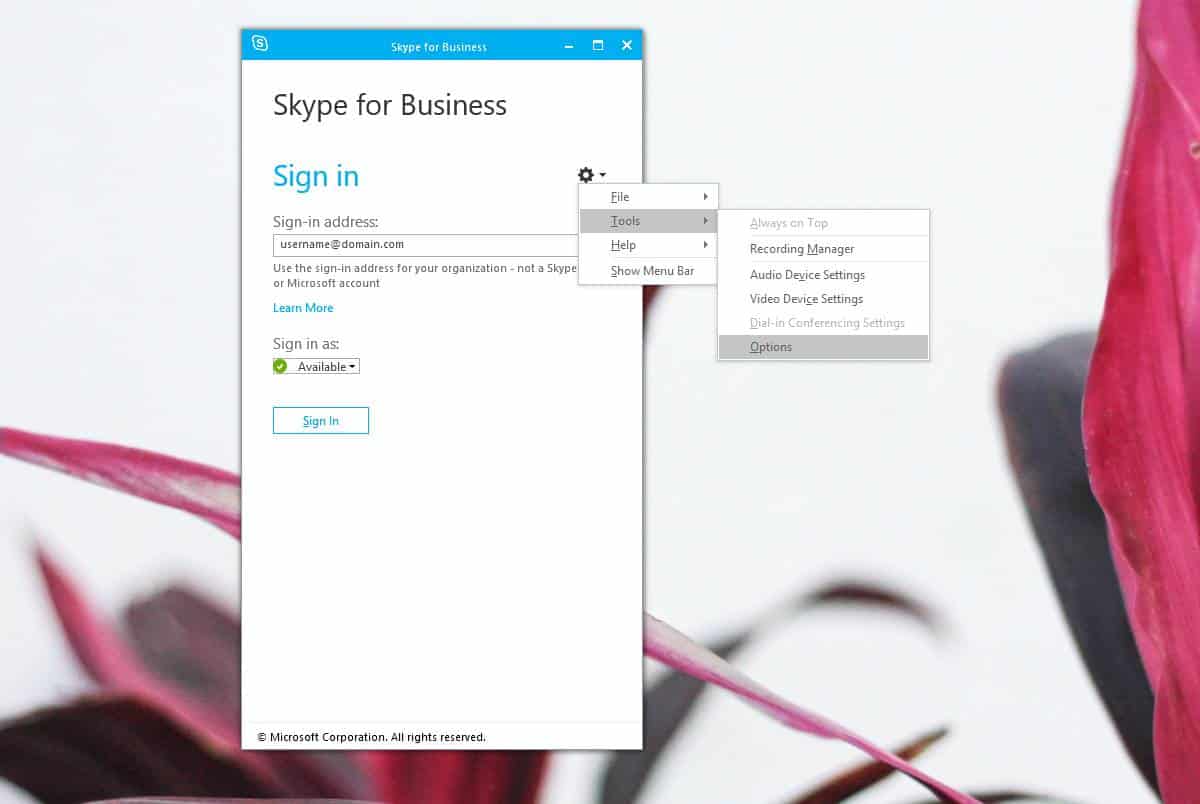
ในหน้าต่างตัวเลือกให้ไปที่แท็บส่วนบุคคลและยกเลิกการทำเครื่องหมายทั้งตัวเลือก start เริ่มต้นแอปโดยอัตโนมัติเมื่อฉันเข้าสู่ระบบ Windows ‘ตัวเลือกและ‘ เริ่มแอปในตัวเลือกเบื้องหน้า ’
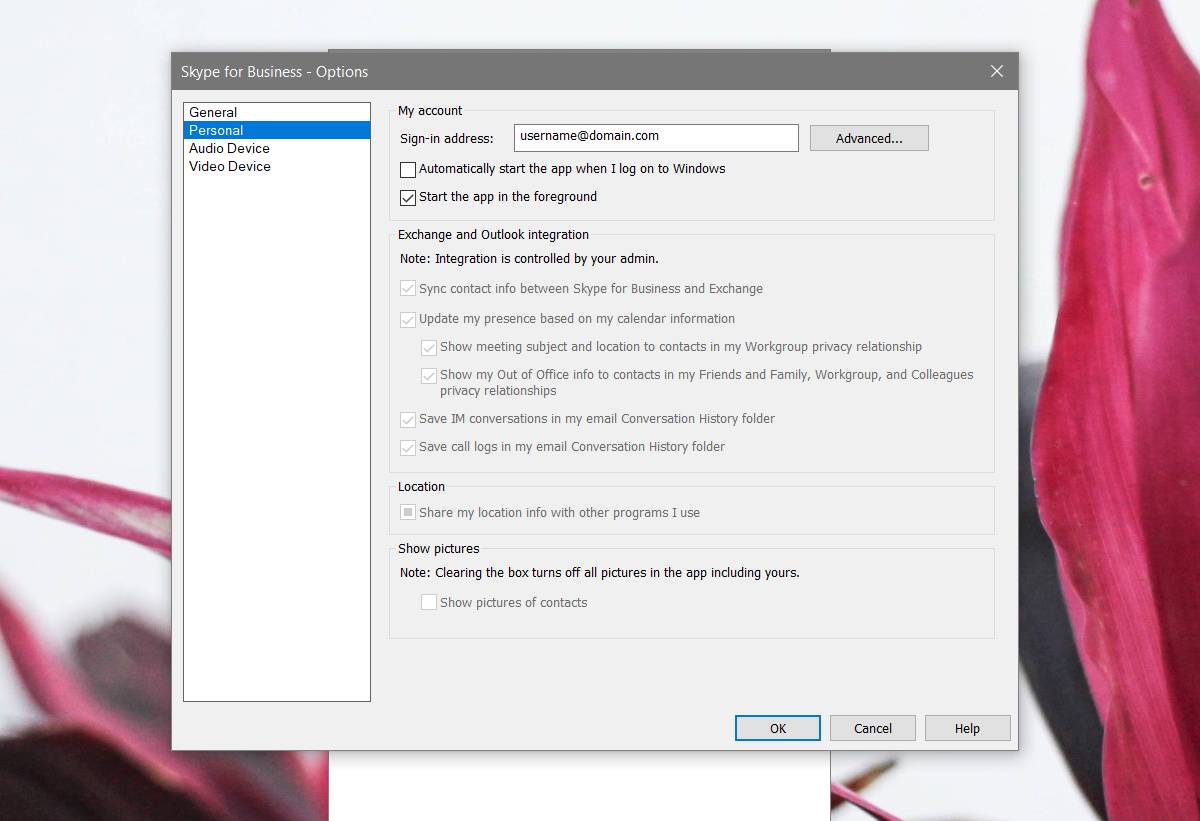













ความคิดเห็น